विंडोज़ में "लिमिट रिजर्वेबल बैंडविड्थ" क्या है और आपको इसे क्यों नहीं बदलना चाहिए
एक पुराना मिथक है कि आपका विंडोज(Windows) पीसी अपने उपलब्ध बैंडविड्थ का केवल 80% उपयोग करेगा, और यह कि एक सेटिंग को ट्वीव करके, आप अपने सभी डाउनलोड को तेज कर सकते हैं। यह सच नहीं है, और संबंधित सेटिंग्स को बदलने से आपके पीसी के कामकाज पर हानिकारक प्रभाव पड़ सकता है।
इस लेख में, हम बताएंगे कि यह मिथक कहां से आया और आपको "लिमिट रिजर्वेबल बैंडविड्थ" सेटिंग को बदलने से क्यों बचना चाहिए।

QoS पैकेट अनुसूचक क्या है?
विंडोज़(Windows) में , क्यूओएस पैकेट शेड्यूलर(QoS Packet Scheduler) के रूप में जाना जाने वाला एक फीचर है । यह Windows XP(Windows XP) से अस्तित्व में है और आपके नेटवर्क पर कुछ ट्रैफ़िक को प्राथमिकता देने के लिए है। QoS का मतलब "सेवा की गुणवत्ता" है।
अनिवार्य रूप से, क्यूओएस पैकेट शेड्यूलर(QoS Packet Scheduler) यह सुनिश्चित करता है कि आपके ऑपरेटिंग सिस्टम (जैसे विंडोज अपडेट(Windows Update) ) द्वारा की गई उच्च-प्राथमिकता वाली कार्रवाइयां नेटवर्क बैंडविड्थ पाई का एक बड़ा टुकड़ा प्राप्त करें।
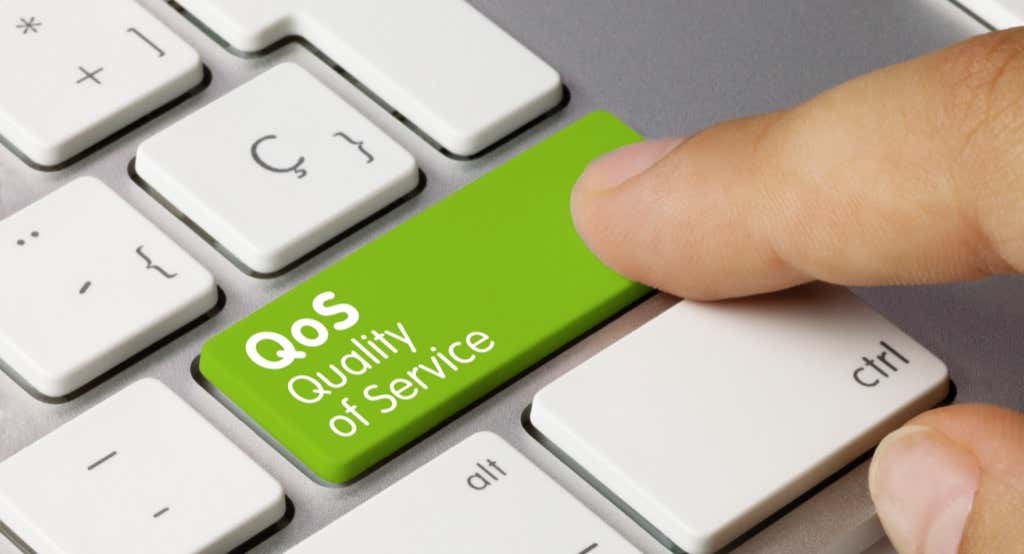
इन उच्च-प्राथमिकता वाले नेटवर्क कार्यों के लिए डिफ़ॉल्ट सेटिंग आपके कनेक्शन की बैंडविड्थ का 20% सुरक्षित रखती है। कई ऐप्स इस आरक्षित बैंडविड्थ का उपयोग कर सकते हैं, उन्हें बस विंडोज़(Windows) को बताना होगा कि यातायात उच्च प्राथमिकता है।
यहाँ किकर है। यदि कोई एप्लिकेशन उस 20% आरक्षित बैंडविड्थ का उपयोग नहीं कर रहा है, तो विंडोज़(Windows) डिफ़ॉल्ट रूप से इसे अन्य अनुप्रयोगों के लिए उपलब्ध कराती है। तो, किसी भी समय, आपका पीसी हमेशा उपलब्ध इंटरनेट बैंडविड्थ का 100% उपयोग कर रहा है।
ध्यान रखें कि Microsoft मुख्य रूप से इस फ़ंक्शन का उपयोग शून्य-दिन सुरक्षा पैच जैसी चीज़ों के लिए करता है जो आपके ऑपरेटिंग सिस्टम को मैलवेयर और अन्य सुरक्षा खतरों से बचा सकते हैं।
"रिजर्वेबल बैंडविड्थ को सीमित करें" क्या करता है?
सीमा आरक्षित करने योग्य बैंडविड्थ सेटिंग (Limit Reservable Bandwidth)QoS पैकेट शेड्यूलर(QoS Packet Scheduler) घटक के भीतर पाई जाती है और आपको अधिकतम बैंडविड्थ सेट करने की अनुमति देती है जिसे Windows महत्वपूर्ण नेटवर्क कार्यों के लिए आरक्षित करेगा।
मूल "ट्वीक" में कहा गया है कि यदि आप इस सेटिंग को "0" में बदलते हैं, तो आपका पीसी आपके अनुप्रयोगों को कुल नेटवर्क बैंडविड्थ का उपयोग करने की अनुमति देगा, प्रभावी रूप से आपके इंटरनेट कनेक्शन को गति देगा। हालाँकि, जैसा कि हमने देखा, QoS फ़ंक्शन ऐसा नहीं है।
इसके बजाय, इसे "0" पर सेट करने से आपके उच्च प्राथमिकता वाले अनुप्रयोगों को कम प्राथमिकता वाले अनुप्रयोगों के आगे बैंडविड्थ तक पहुंचने से रोका जा सकेगा। इसके परिणामस्वरूप आपके एप्लिकेशन कम प्रतिक्रियाशील हो सकते हैं और आपके अनुभव को बेहतर के बजाय बदतर बना सकते हैं।
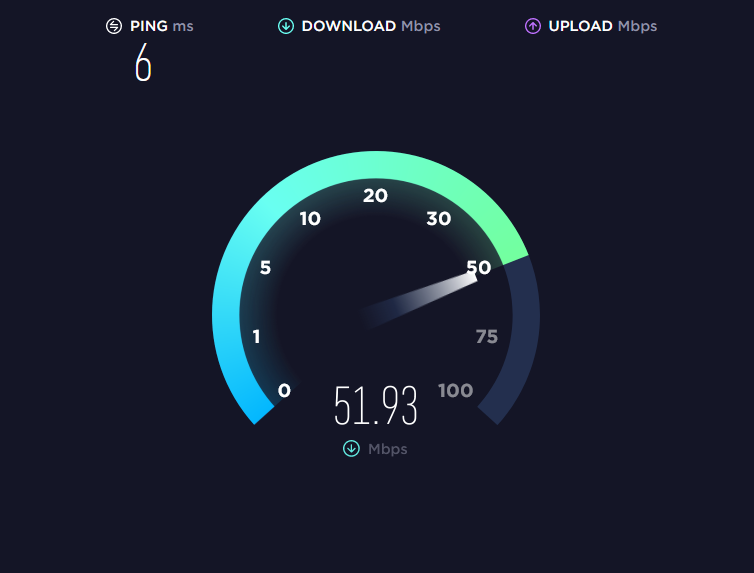
अनिवार्य रूप से, अधिकांश लोगों के पास इस सेटिंग में बदलाव करने का कोई कारण नहीं है - विशेष रूप से अधिकांश स्थानों पर पहले से बेहतर इंटरनेट प्रदर्शन के साथ। इसे बदलने से आपके अनुभव को सुधारने के बजाय नकारात्मक रूप से प्रभावित होने की अधिक संभावना है, जबकि संभावित सुरक्षा जोखिम भी शामिल हैं।
बैंडविड्थ सीमा कैसे बदलें
विंडोज होम प्रो(Windows Home Pro) में , आप स्थानीय समूह नीति संपादक(Local Group Policy Editor) के माध्यम से बैंडविड्थ सीमा को बदल सकते हैं :
- रन खोलने के लिए विंडोज(Windows ) + आर(R ) दबाएं ।
- ग्रुप पॉलिसी एडिटर खोलने के लिए (Group Policy Editor)gpedit.msc टाइप करें और एंटर दबाएं ।
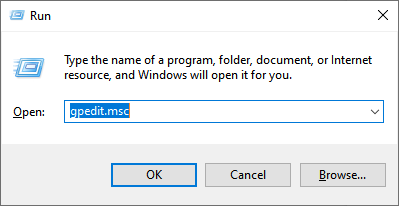
- बाईं ओर के मेनू में, कंप्यूटर कॉन्फ़िगरेशन(Computer Configuration ) (यदि ड्रॉप-डाउन मेनू दिखाई नहीं दे रहा है) पर डबल-क्लिक करें। फिर प्रत्येक ड्रॉप-डाउन मेनू खोलने के लिए व्यवस्थापकीय टेम्पलेट(Administrative Templates) > नेटवर्क(Network) > QoS पैकेट शेड्यूलर(QoS Packet Scheduler ) पर डबल-क्लिक करें ।

- QoS पैकेट शेड्यूलर(QoS Packet Scheduler ) चयनित होने पर, दाएँ फलक में सीमा आरक्षित करने योग्य बैंडविड्थ पर डबल- क्लिक करें ।(Limit Reservable Bandwidth )

- सक्षम(Enabled) पर क्लिक करें । अब, आप डिफ़ॉल्ट मानों को समायोजित कर सकते हैं। जहां यह कहता है कि Bandwidth limit (%) वह राशि दर्ज करें जो आप चाहते हैं।

वैकल्पिक रूप से, आप Windows(Windows) रजिस्ट्री के माध्यम से आरक्षित करने योग्य बैंडविड्थ सेटिंग्स को बदल सकते हैं ।
- रन डायलॉग बॉक्स(Run dialog box ) में regedit टाइप करके और एंटर(Enter) दबाकर रजिस्ट्री एडिटर खोलें ।
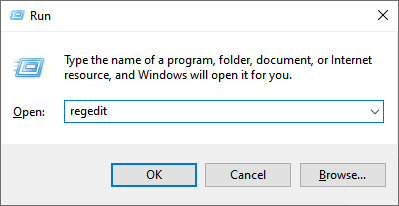
- पर जाए:
कंप्यूटरHKEY_LOCAL_MACHINESOFTWAREनीतियाँMicrosoftWindowsPsched
- यदि Psched मौजूद नहीं है, तो Windows चुनें , दाएँ हाथ के फलक में कहीं राइट-क्लिक करें, और New > DWORD (32-बिट) मान(DWORD (32-bit) Value) चुनें ।

- इसे Psched नाम दें । अब आप मान डेटा(Value data) के अंतर्गत डिफ़ॉल्ट आरक्षित बैंडविड्थ प्रतिशत को बदलने में सक्षम होंगे । अपने परिवर्तनों को सहेजने के लिए ठीक(OK ) चुनें ।

विंडोज 10(Windows 10) होम में अपडेट के लिए आरक्षित अपने बैंडविड्थ की मात्रा को बदलने के लिए , निम्न कार्य करें:
- सेटिंग्स(Settings) खोलने के लिए विंडोज की(Windows Key ) + I दबाएं ।
- अद्यतन और सुरक्षा(Update & Security) का चयन करें ।
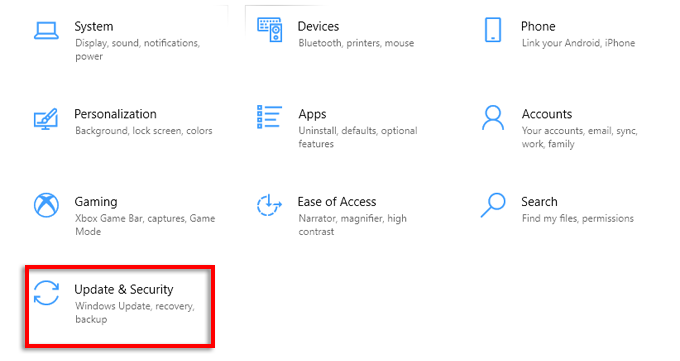
- उन्नत विकल्प(Advanced options) चुनें ।

- नीचे तक स्क्रॉल करें और डिलीवरी ऑप्टिमाइज़ेशन(Delivery Optimization) चुनें ।

- उन्नत विकल्प(Advanced options) पर क्लिक करें ।

- यहां, आप डाउनलोड और अपलोड दोनों सेटिंग्स के लिए स्लाइडर बदल सकते हैं और बैंडविड्थ की मात्रा को समायोजित कर सकते हैं जिसे आप अपडेट के लिए आरक्षित करना चाहते हैं।

नोट:(Note: ) हम अनुशंसा करते हैं कि इन मानों को डिफ़ॉल्ट रूप से छोड़ दें जब तक कि आपके पास कोई अन्य विकल्प न हो और सेटिंग को अच्छी तरह से समझ न लें।
अपनी इंटरनेट स्पीड कैसे बढ़ाएं
कई सुरक्षित तरीके हैं जिनका उपयोग आप अपने अपलोड और डाउनलोड गति को बढ़ाने(increase your upload and download speeds) के लिए कर सकते हैं । जब आप इस पर होते हैं, तो बैंडविड्थ के उपयोग की सामान्य गलतियों से बचकर आसानी से तेज़ इंटरनेट प्राप्त करने के लिए यहां कुछ युक्तियां दी गई हैं, जैसे कि आपका (get faster internet easily)वीपीएन(VPN) चल रहा है।
यदि आपको लगातार समस्याएं आ रही हैं, तो अपने धीमे इंटरनेट(troubleshooting your slow internet) या वाई-फ़ाई कनेक्शन का निवारण करने का प्रयास करें।
अपने डाउनलोड की गति(Download Speeds) को सही तरीके से बढ़ाएं(Right Way)
किसी भी कारण से, "रिजर्वेबल बैंडविड्थ को सीमित करें" मिथक लगभग 20 वर्षों से कायम है। जैसा कि हमने इस लेख में कवर किया है, इस सेटिंग को अकेला छोड़ना सबसे अच्छा है जब तक कि आप वास्तव में नहीं जानते कि आप क्या कर रहे हैं। किसी भी तरह से, हम आशा करते हैं कि आप सुरक्षित रूप से अपने नेटवर्क की गति में सुधार कर सकते हैं और जो कुछ भी आपको चाहिए उसे वापस पा सकते हैं!
Related posts
विंडोज 11/10 में "मीटर्ड कनेक्शन के कारण सेटअप अधूरा" को कैसे ठीक करें
विंडोज़ में "वॉल्यूम बढ़ाएँ" विकल्प धूसर हो गया? इन 5 सुधारों को आजमाएं
विंडोज़ में त्रुटि "खराब क्लस्टर को बदलने के लिए डिस्क में पर्याप्त जगह नहीं है" को ठीक करें
विंडोज़ में त्रुटि "इस ऐप को आपके सिस्टम प्रशासक द्वारा अवरुद्ध कर दिया गया है" को कैसे ठीक करें?
Windows 11/10 में आरक्षित करने योग्य बैंडविड्थ सेटिंग सीमित करें
विंडोज 11 में डायनेमिक रिफ्रेश रेट (DRR) को कैसे इनेबल या डिसेबल करें?
विंडोज 11 में टास्कबार आइकन पर बैज कैसे छिपाएं?
विंडोज 11 में टास्कबार में किसी भी ऐप को कैसे पिन करें?
विंडोज 11 पर इनसाइडर चैनल कैसे स्विच करें
रजिस्ट्री संपादक का उपयोग करके विंडोज 11 पर टास्कबार को शीर्ष पर कैसे ले जाएं
विंडोज 11 में पॉवरशेल के साथ शेड्यूल्ड टास्क को कैसे डिलीट या क्रिएट करें?
विंडोज 11 में डायनामिक रिफ्रेश रेट फीचर कैसे काम करता है
विंडोज 11 पर पेन मेन्यू टास्कबार आइकन कैसे दिखाएं?
Windows 11 सिस्टम आवश्यकताएँ: फ़ीचर-वार न्यूनतम हार्डवेयर
विंडोज 11 में मेल ऐप में ईमेल अकाउंट से साइन आउट कैसे करें
विंडोज 11 पर विंडोज इनसाइडर चैनल स्विच नहीं कर सकता - देव या बीटा
विंडोज 11 पर मॉनिटर के डिस्कनेक्ट होने पर विंडोज़ को छोटा करना बंद करें
विंडोज 11 पर स्टार्ट मेन्यू में सबसे ज्यादा इस्तेमाल होने वाले ऐप्स को कैसे दिखाएं या छिपाएं
चिपसेट और मदरबोर्ड जो विंडोज 11 ऑपरेटिंग सिस्टम को सपोर्ट करते हैं
विंडोज 11 में वेबकैम की चमक को कैसे समायोजित करें
